Piilota PowerPoint-esityksen dioja näppäinpainikkeella esityksen aikana.
Diat PowerPoint paina-näppäimen napsautuksella piilottaa: Miksi tarvitsisit tällaista ylipäätään? Kuvittele, että pidät tärkeää PowerPoint-esitystä ja on hetkiä, jolloin tarvitset yleisösi jakamattoman huomion, olipa kyseessä sitten ratkaiseva lausunto, kysymys tai yksinkertaisesti hengähdystauko. Tällaisina hetkinä pikapainikkeet W valkoiselle näytölle ja B mustalle näytölle ovat todellisia pelastajia.
Nämä toiminnot mahdollistavat sisältöjen tilapäisen piilottamisen näytöltä, jotta kaikki katseet olisivat suunnattuina sinuun. Se on helppo mutta tehokas tapa hallita esityksesi rytmiä ja vuorovaikutteisuutta, terävöittää keskittymistä ja varmistaa, että yleisösi on tarkkaavainen juuri silloin kun on tärkeää. Dio on silloin vain piilotettu, toinen klikkaus samalle kirjaimelle tuo sen heti takaisin näkyviin.
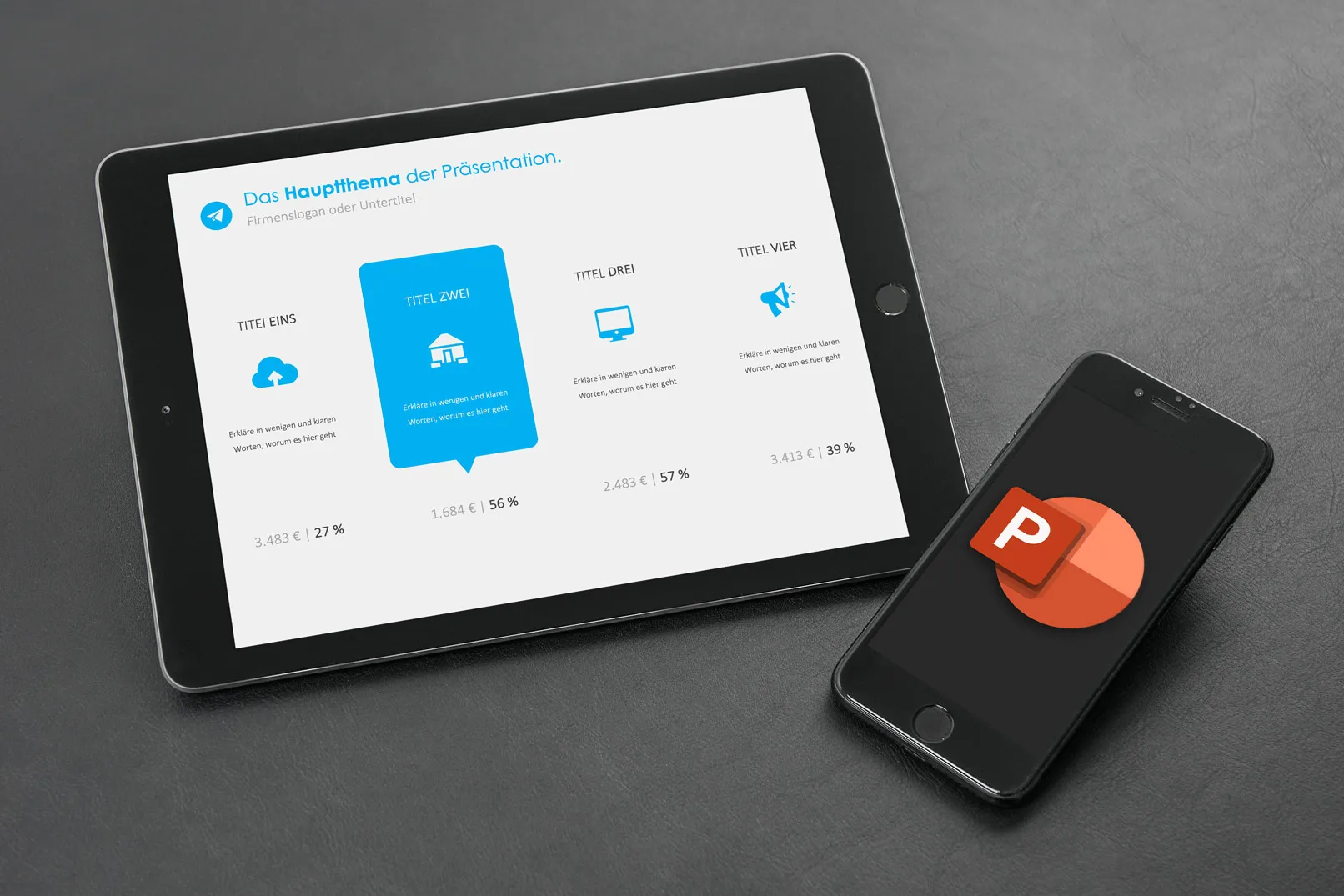
Musta näyttö: Näytä tyhjä, musta dio napsauttamalla "B" -näppäintä (musta). Piilottaaksesi tämän mustan näytön ja palataksesi esitykseen, paina uudelleen "B". Voit myös käyttää pistettä vaihtaaksesi mustalle näytölle. Toisella painalluksella pisteeseen palaat esitykseesi.
Valkoinen näyttö: Näytä tyhjä, valkoinen dio painamalla esityksen aikana "W" -näppäintä (Valkoinen). Näin siirryt tyhjään näyttöön. Jos painat "W" uudelleen, edellinen diasarja palaa näkyviin. Voit myös käyttää pistettä vaihtaaksesi valkoiselle näytölle. Toisella painalluksella pisteeseen palaa takaisin sisältöösi.
Eikö tämä riitä? Onneksi PowerPoint tarjoaa vielä enemmän mahdollisuuksia diat nopeasti ja helposti piilottaa:
Diojen piilottaminen PowerPointissa pikanäppäimin:
- W: Piilottaa valkoisen dian sisään. Paina nappia uudelleen palauttaaksesi edellisen dian.
- B: Piilottaa mustan dian sisään. Paina nappia uudelleen palauttaaksesi edellisen dian.
- Ctrl + L: Lasertähtäimen piiloittaminen.
Diojen piilottaminen PowerPointissa valikosta
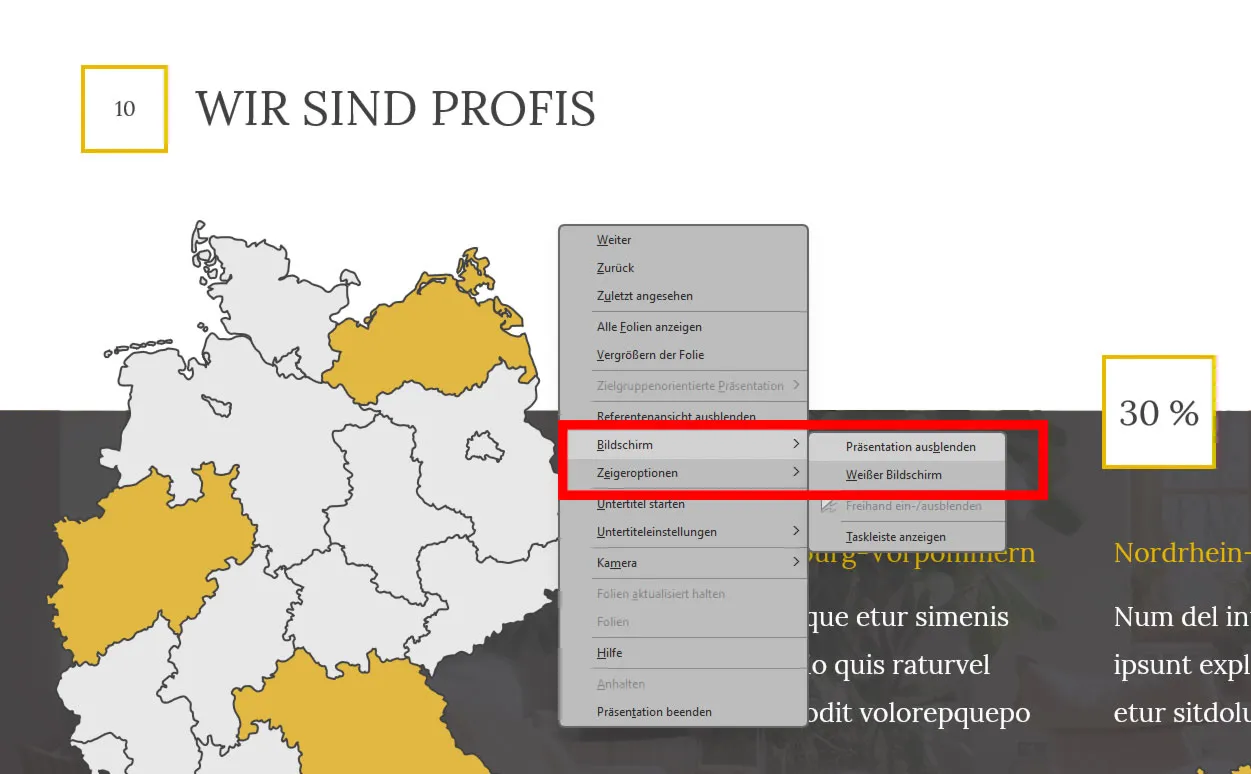
- Napsauta oikealla hiirenpainikkeella dioa, joka haluat piilottaa.
- Valitse valikosta "Näyttö" -> "Piilottaa".
- Palauttaaksesi dian näkyviin, napsauta uudelleen dioa hiiren oikealla painikkeella ja valitse "Näyttö" -> "Näkyväksi".
- Täällä voit myös nopeasti ottaa käyttöön osoittimen vaihtoehdot, kuten lasertähtäimen, tekstikorostimen ja kynä.
Lisävinkkejä diajen piilottamiseen
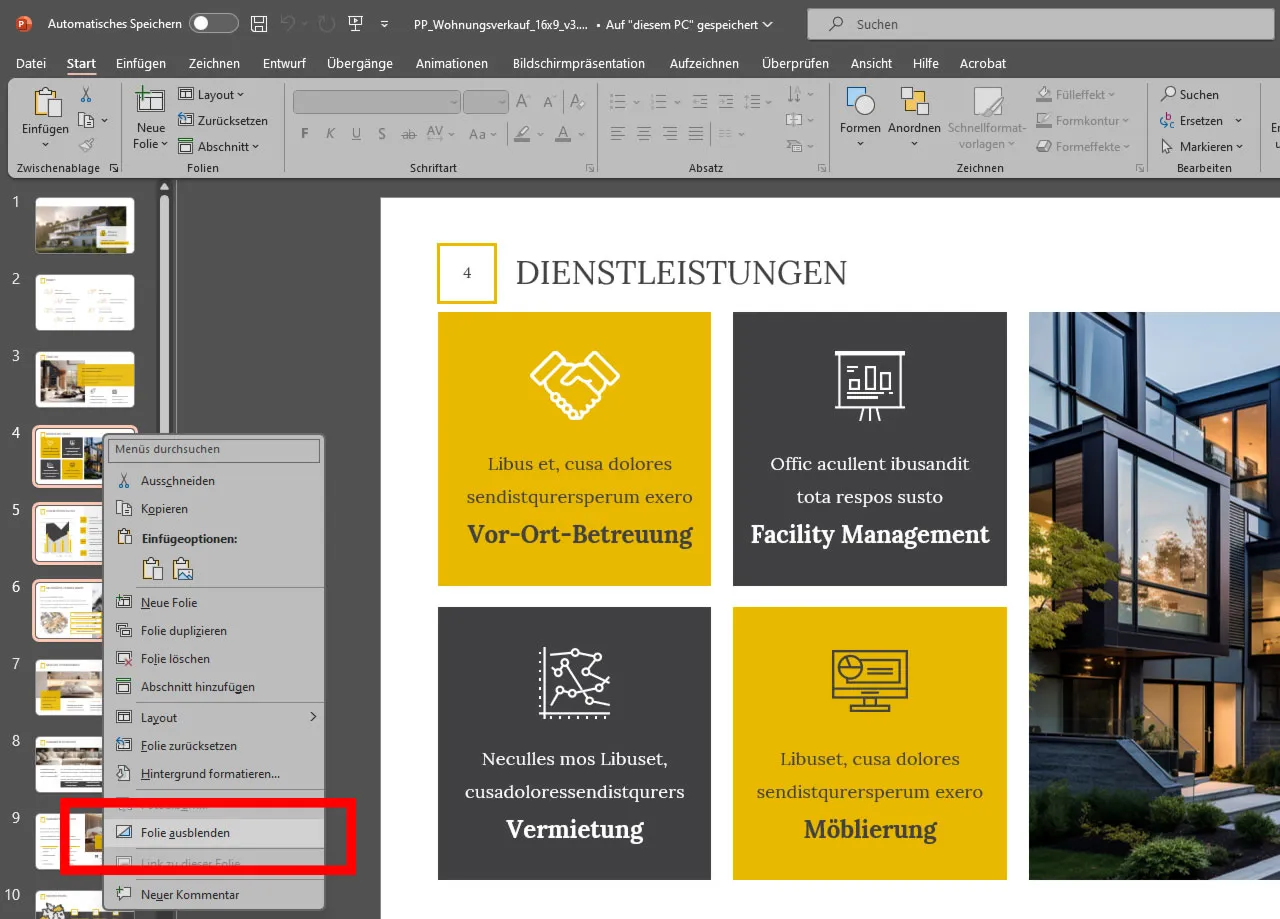
- Voit myös piilottaa dioja esityksen aikana napsauttamalla niitä diojen yleiskatsauksessa hiiren oikealla painikkeella ja valitsemalla "Piilota".
- Valitse useita dioja piilottaaksesi ne samanaikaisesti (painettu Ctrl-näppäin tai Shift useille peräkkäin).
Päätelmä:
Diojen piilottaminen esityksen aikana on helppoa ja mukavaa Powerpointilla. Hyödynnä erilaisia näppäinyhdistelmiä ja valikoita tehdäksesi esityksestäsi dynaamisemman ja ohjatakseksi yleisön huomio tarkoituksella.
